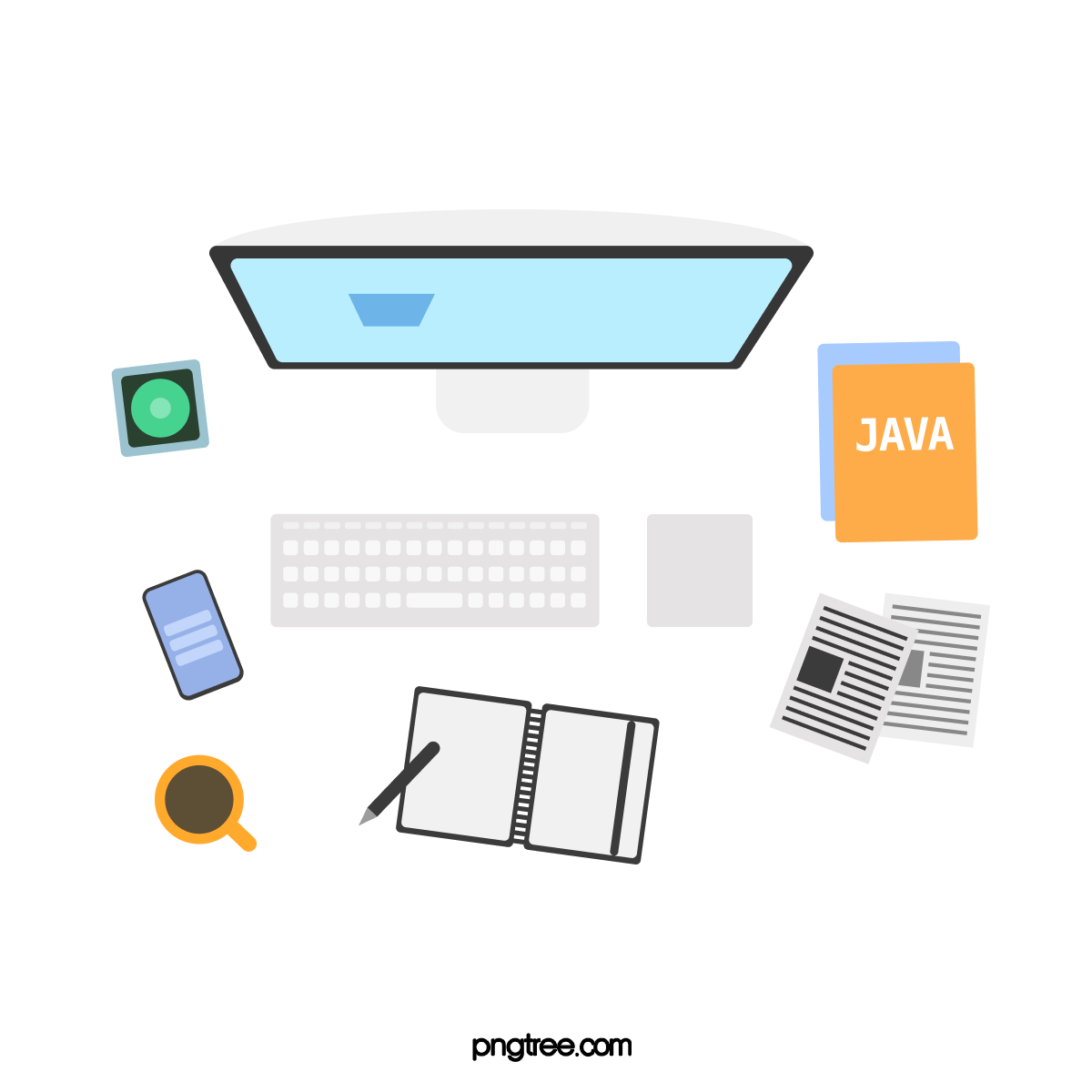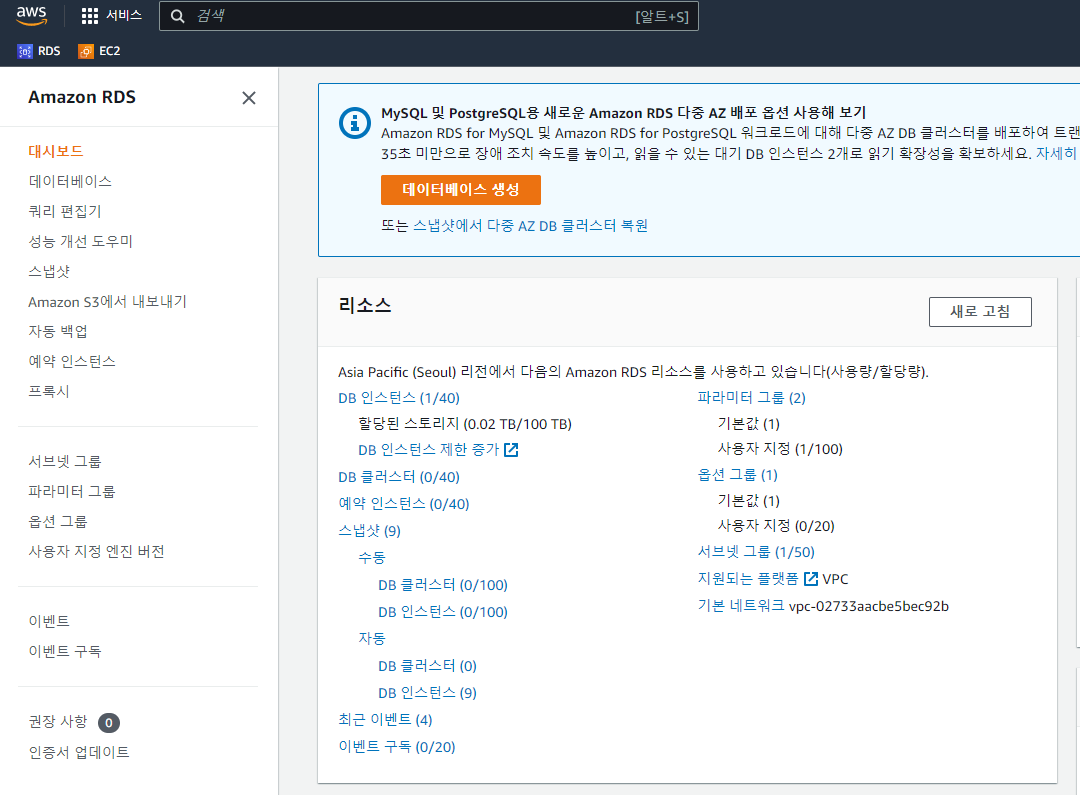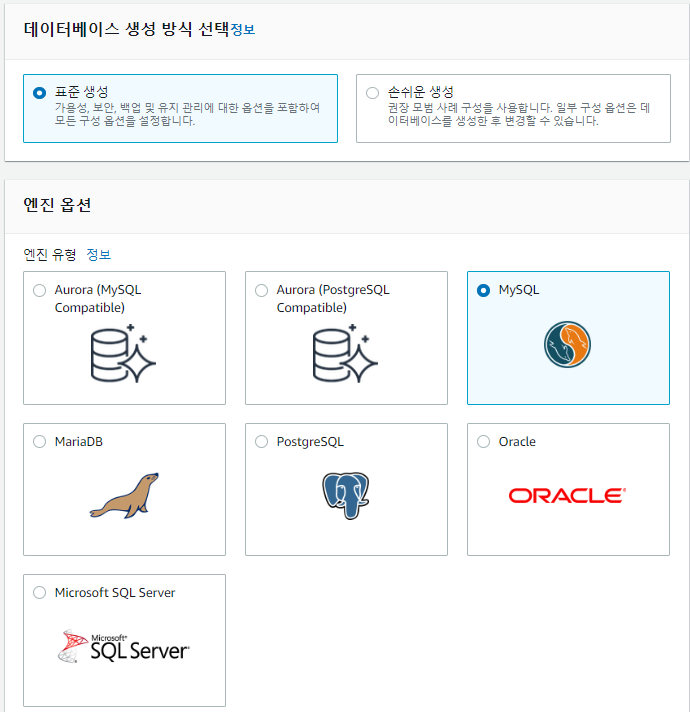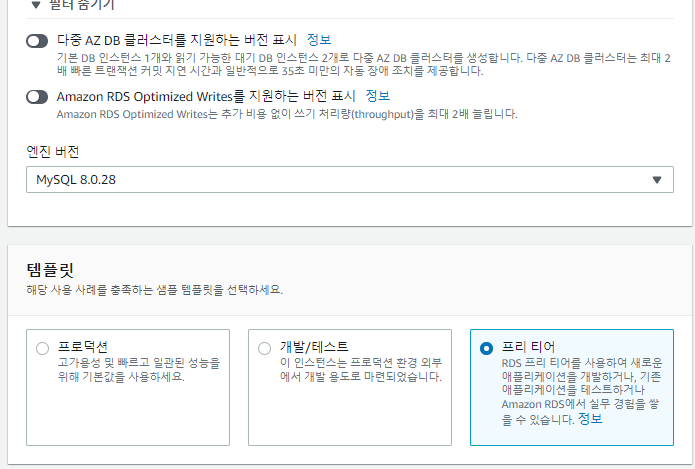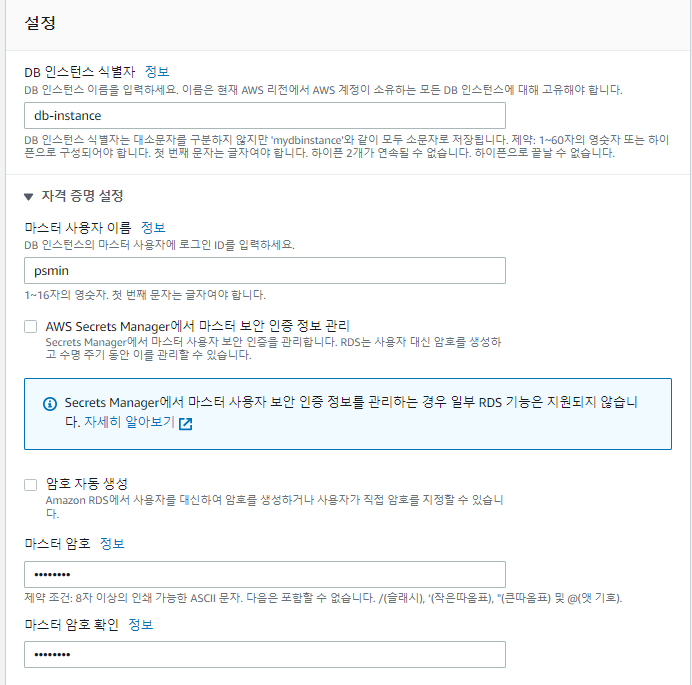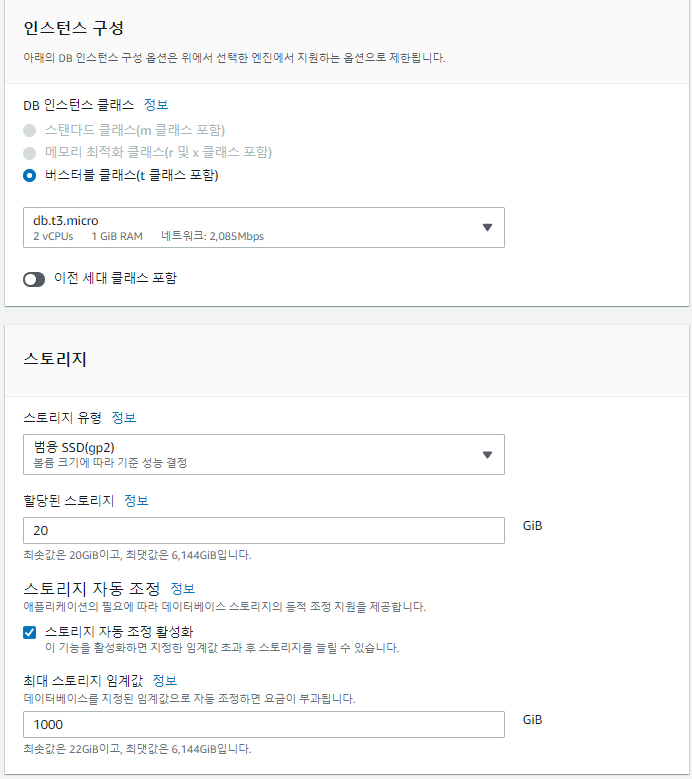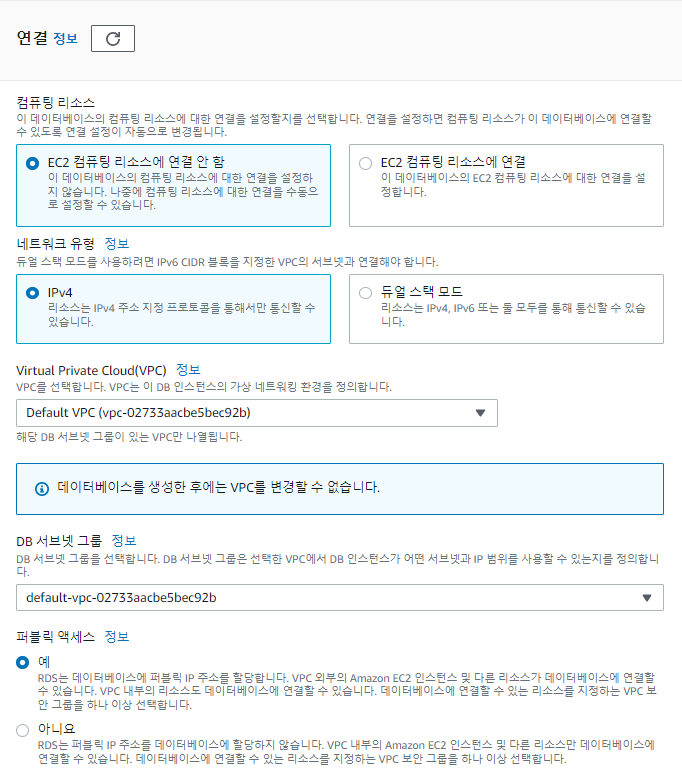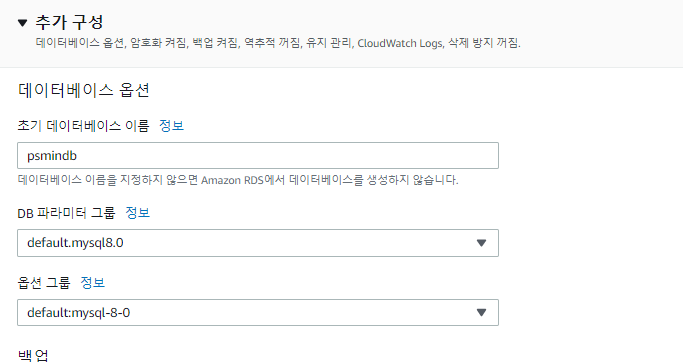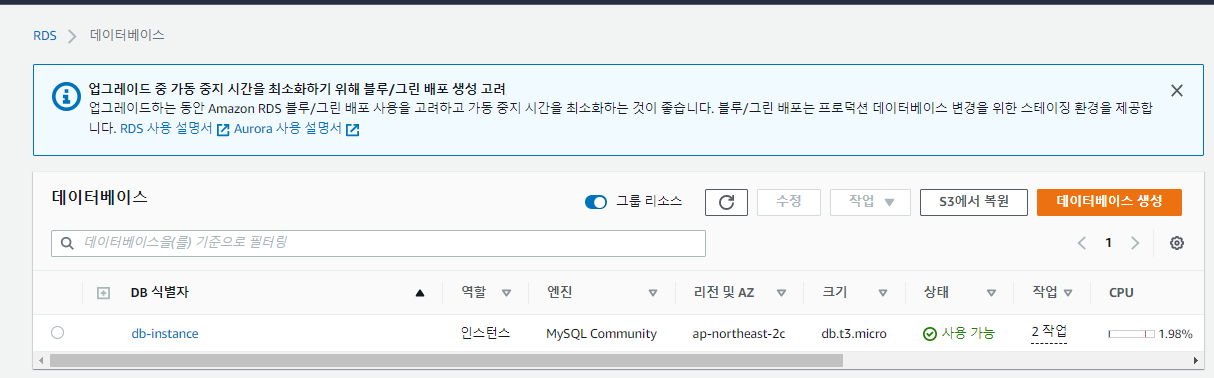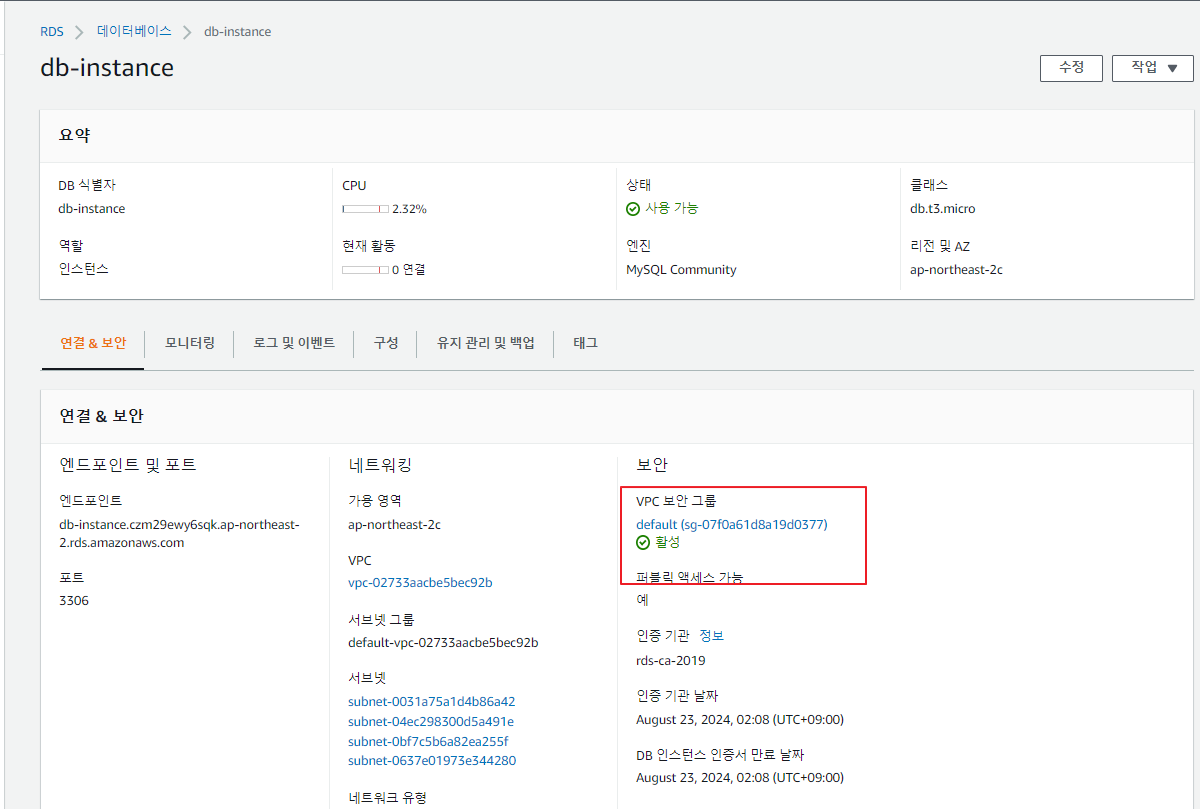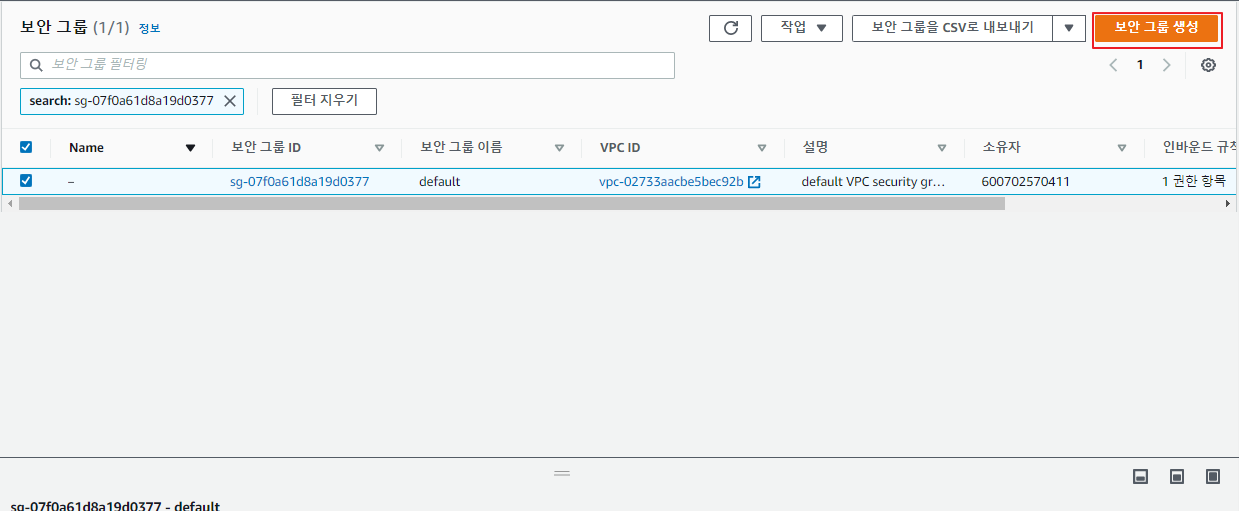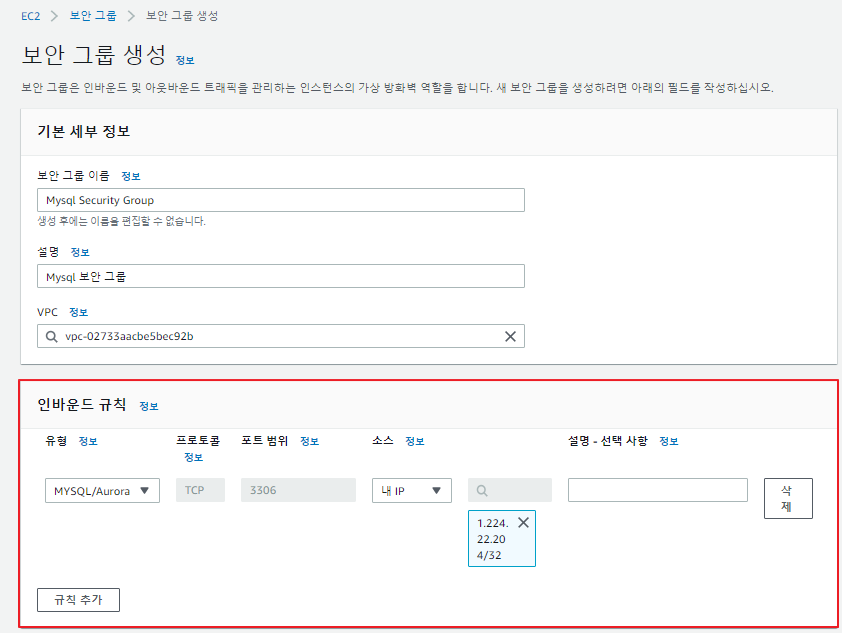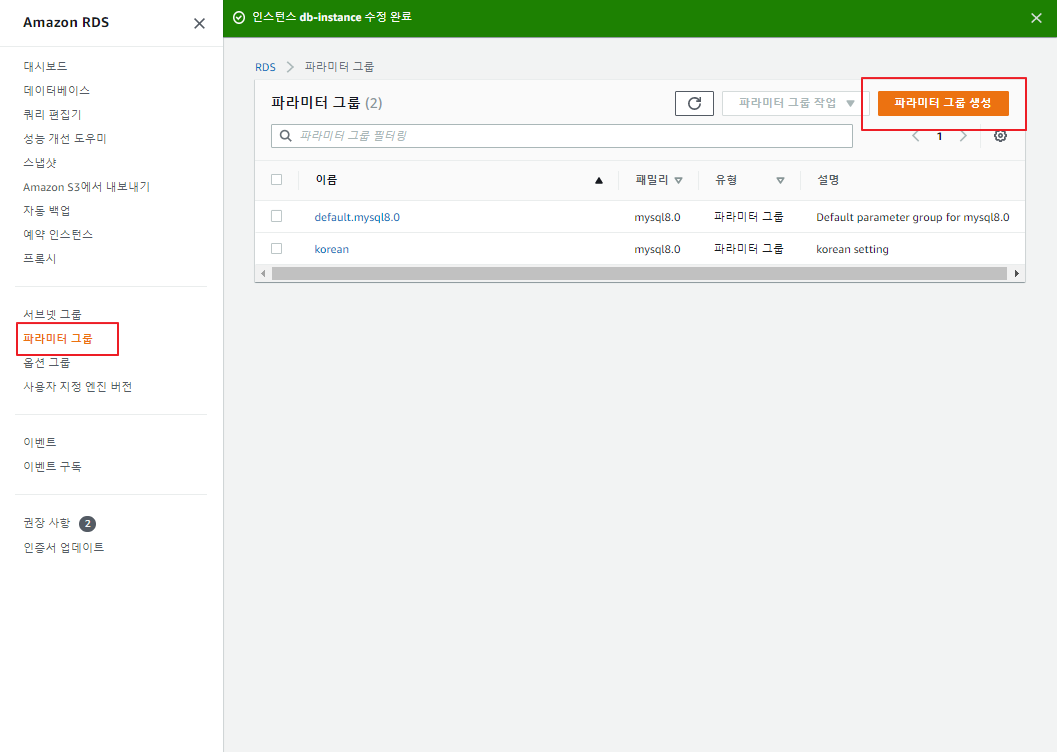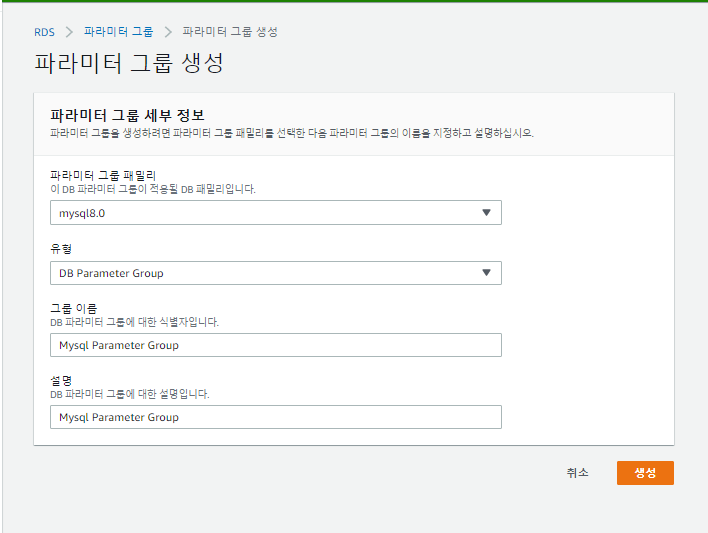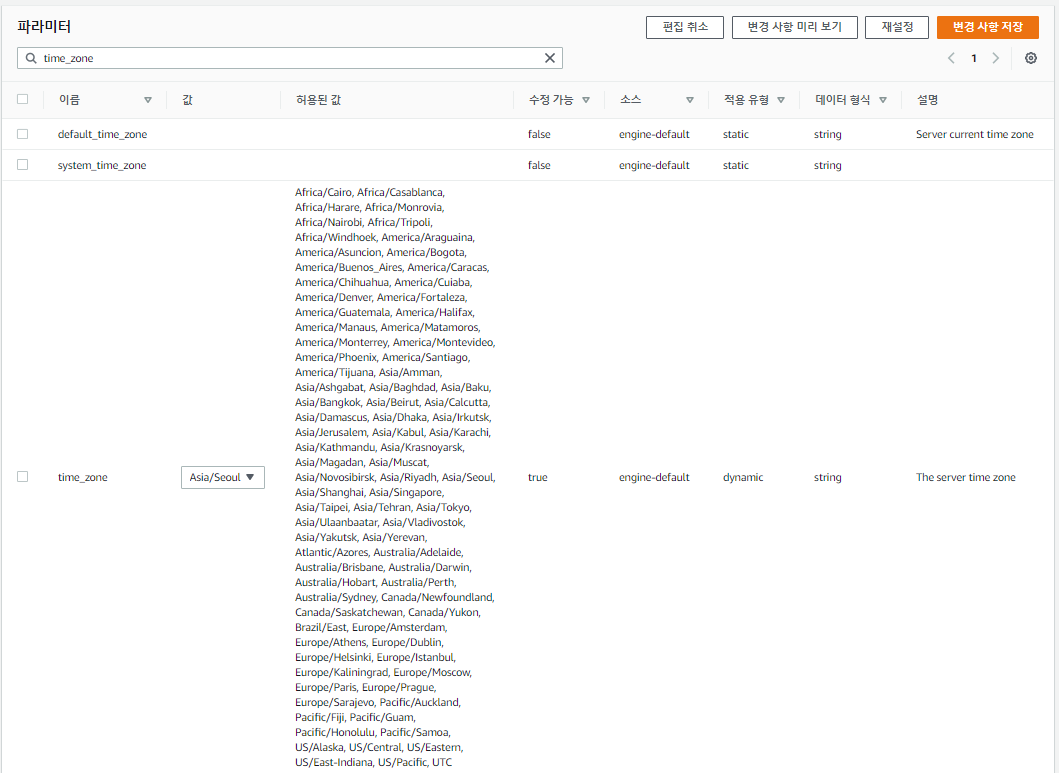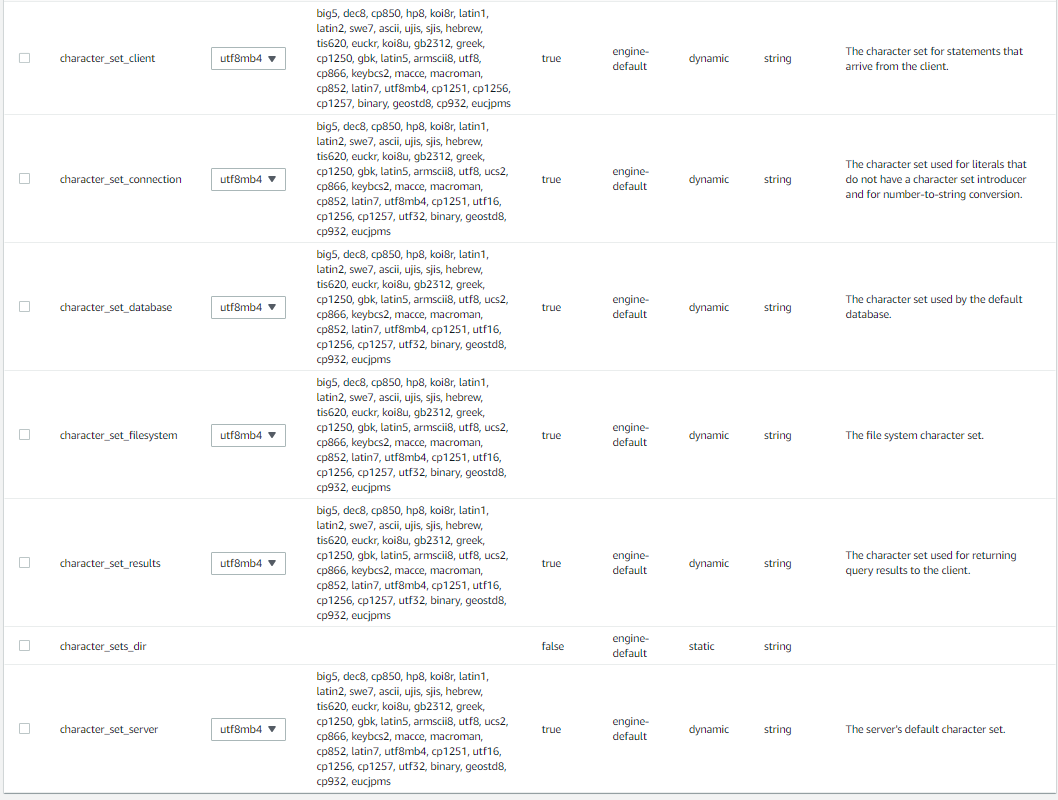AWS RDS 서비스를 이용해 DB 인스턴스를 만들어보자.
AWS RDS 인스턴스 만들기
AWS 홈페이지 로 접속합니다.
AWS는 1년간 프리티어를 사용할 수 있습니다. (회원가입은 생략하겠습니다.)
로그인을 한 후 RDS 항목으로 들어갑니다.
데이터베이스 생성 버튼을 클릭해 인스턴스 생성 페이지로 들어갑니다.
- 생성 방식 - 표준 생성 선택
- 엔진 옵션 - Mysql 선택
- 템플릿 - 프리 티어 선택
- 설정 - DB 인스턴스 이름, DB 마스터 사용자 이름, 마스터 암호 등을 설정
- 인스턴스 구성 - 기본값인 db.t3.micro 선택
- 스토리지는 기본값으로 사용
- 퍼블릭 엑세스 허용 선택
- RDS 인스턴스가 생성됐습니다.
보안 그룹 & 파라미터 그룹 만들기
생성된 인스턴스에 보안 그룹과 파라미터 그룹을 설정하겠습니다.
보안 그룹 생성된 mysql에 접속 가능하도록 port를 열기위해 보안 그룹을 설정합니다.
(나중에는 AWS EC2와 연결하는 작업도 할 예정입니다.)파라미터 그룹 RDS의 시간과 utf8 인코더 설정합니다.
생성된 보안 그룹과 파라미터 그룹으로 생성한 인스터스의 보안 그룹과 파라미터 그룹을 변경해줍니다.
다음 포스팅에선 준비된 AWS RDS와 서버를 연결하고 간단한 테스트까지 해보겠습니다.